目次
このチュートリアルでは、Remote Desktop Service License Diagnoserで、Remote Desktop LicensesをインストールしたServer 2016の名前を変更した後に、次のエラー「ライセンスサーバーが利用できません。 これは、ネットワーク接続の問題、ライセンスサーバーでRemote Desktop Licensingサービスが停止されているか、RD Licensingがコンピューターにインストールされていないことが原因です」を解決する手順が記載されています。

修正方法:RDSライセンスサーバー2016の名前を変更すると、ライセンスサーバーが利用できなくなる。
方法1.スタンドアロン RD ライセンスサーバーの場合方法2.スタンドアロンではない RD ライセンスサーバーの場合方法1.スタンドアロン RD ライセンスサーバーでは、FIX ライセンスサーバーは使用できません。
RDライセンスサーバーがスタンドアロン(RDSデプロイメントの一部ではない)の場合、グループポリシーでライセンスサーバー名を変更します。
1. グループポリシーエディターを開く。 そのためには
を同時に押します。 ウィンドウズ  + R キーを押すと、実行コマンドボックスが表示されます。
+ R キーを押すと、実行コマンドボックスが表示されます。
2.タイプ gpedit.msc を押してください。 入力 .
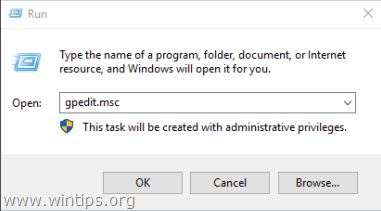
2. グループポリシーエディターで、次の場所に移動します。
- Computer Configuration Aministrative Templates Windows Components Remote Desktop Services Remote Desktop Session Host
3. 右側のペインで、以下の項目をダブルクリックします。 指定したリモートライセンスサーバーを使用する .
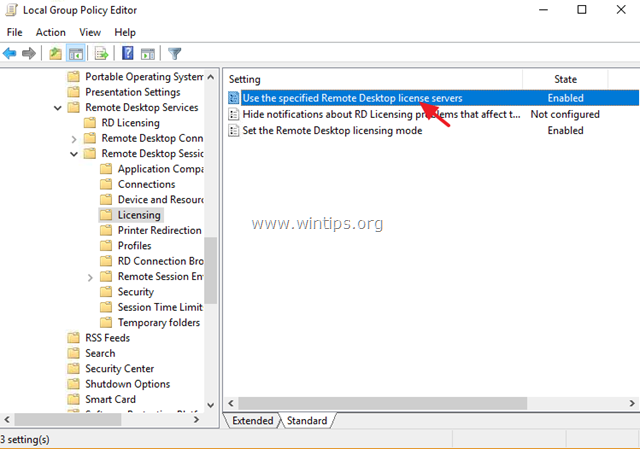
4. で '使用するライセンスサーバー をクリックし、新しいサーバー名を入力して OK .
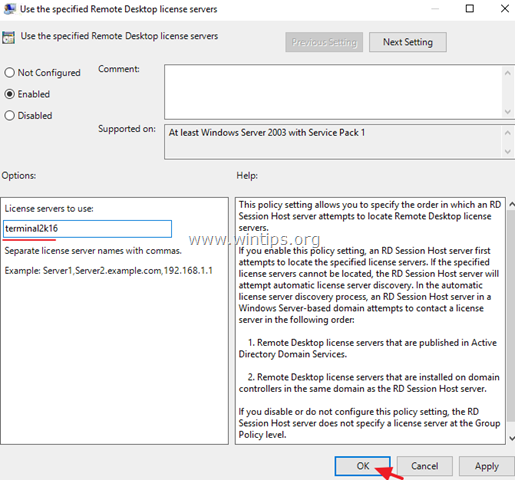
5. RD Licensing Diagnoserを再実行し、問題を解決してください。
注意:場合によっては、RDライセンスサーバーの再起動が必要です。
方法2.スタンドアロンではないRDライセンスサーバーでは、FIXライセンスサーバーは利用できません。
Remote Desktop Licensingサーバーがスタンドアロンでない場合(RDS Deploymentコレクションの一部)、サーバーマネージャでライセンスサーバー名を変更する必要があります。
1. サーバーマネージャーを開く。
2. 次のページへ リモートデスクトップサービス -> 概要 -> タスク -> デプロイメントプロパティを編集します。
3. をクリックします。 RDライセンシング タブで表示します。
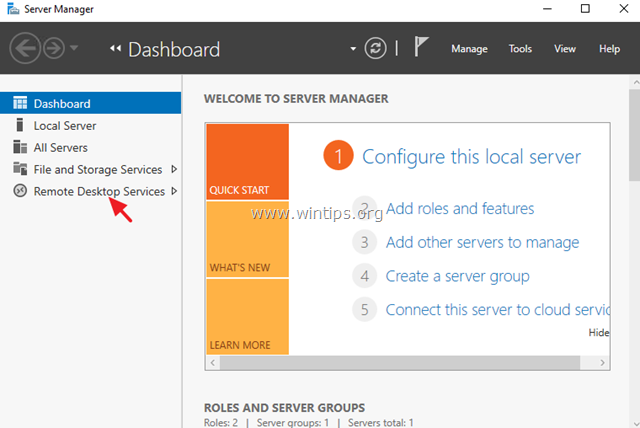
4. 新しいサーバー名を入力し OK .
以上です!このガイドが役に立ったかどうか、あなたの経験についてコメントを残してください。 他の人のために、このガイドを「いいね!」と「シェア」してください。

アンディ・デイビス
Windows に関するシステム管理者のブログ





